Како користити МЛА формат у Мицрософт Ворд-у
Мицрософт реч Мицрософт Јунак / / April 22, 2022

Последњи пут ажурирано

Популаран стил форматирања за академске документе је МЛА формат. Ево како да користите МЛА форматирање у Мицрософт Ворд-у.
Тхе Удружење за савремени језик, или МЛА, омогућава форматирање смерница за професионалне и академске радове — уједначен је и једноставан за коришћење. Ако имате есеј за писање, наставници би могли да захтевају да буде написан у МЛА формату.
Међутим, морају бити испуњени специфични критеријуми да бисте имали правилно форматиран МЛА папир. Процес укључује постављање тачних маргина, коришћење правог фонта, двоструки размак између садржаја тела и друга основна правила. Ако раније нисте написали документ у овом формату, ево како да користите МЛА формат у Мицрософт Ворд-у.
Како користити МЛА форматиран предложак документа у Ворд-у
Најједноставнији начин за постављање есеја у МЛА формату је коришћење једног од Мицрософт шаблона.
Да бисте користили шаблон МЛА формата, урадите следеће:
- Отворите нови празан Мицрософт Ворд документ.
- Кликните Филе са траке.
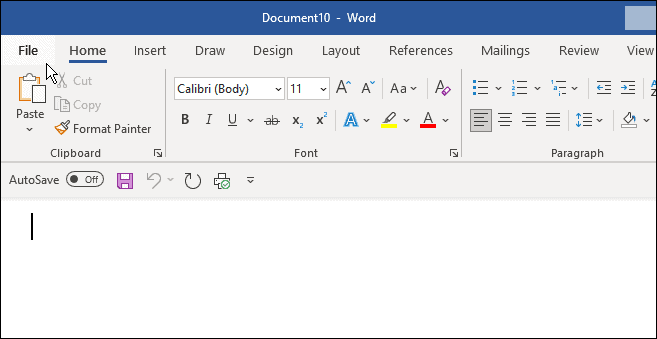
- Тип МЛА формат и кликните на Папир у стилу МЛА шаблон у пољу за претрагу.
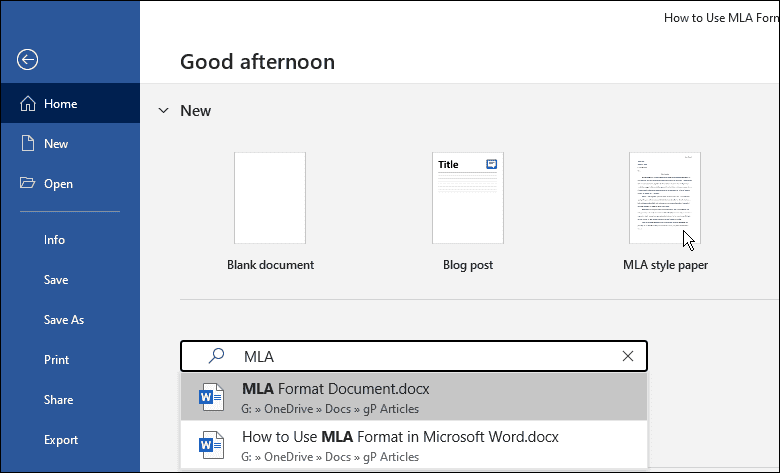
- Генериц МЛА форматиран есејски рад ће се појавити и можете да унесете податке који су вам потребни за ваш чланак.
- Додајте своје име, инструктора курса (ако је потребно), број курса и датум.
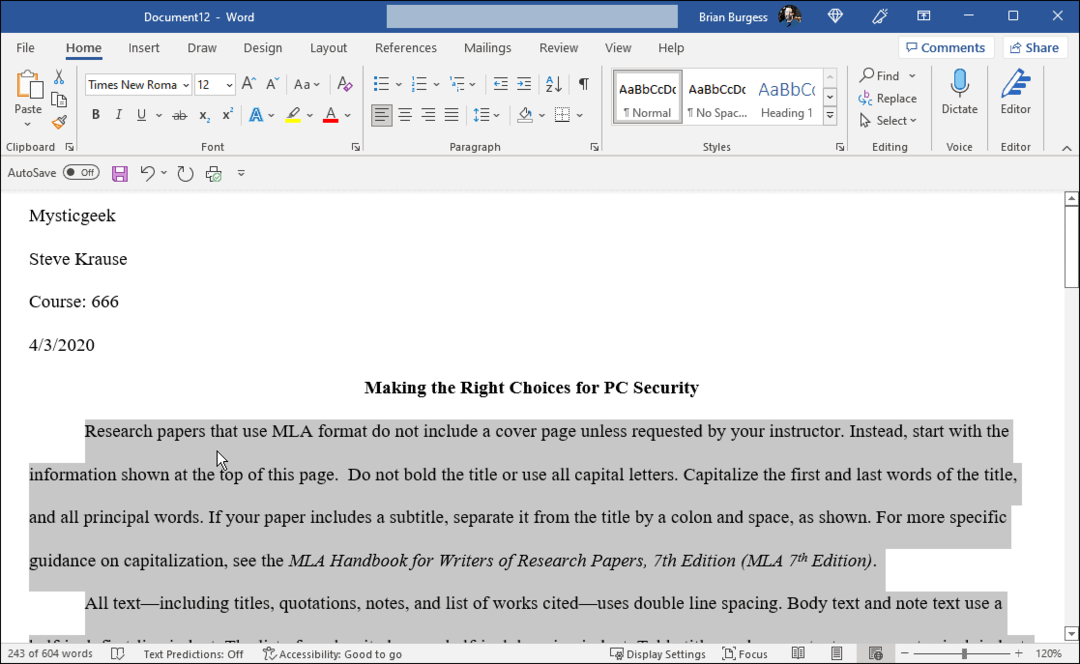
- Процес је једноставан као пролазак кроз документ и додавање сопствених података. На пример, ако копирате и налепите цитат, не заборавите да промените фонт у Тимес Нев Роман и подесите његову величину на 12.
- Означите текст који треба да форматирате, кликните десним тастером миша на њега и изаберите Тимес Нев Роман од Фонт падајући мени и 12 из оквира Фонт.
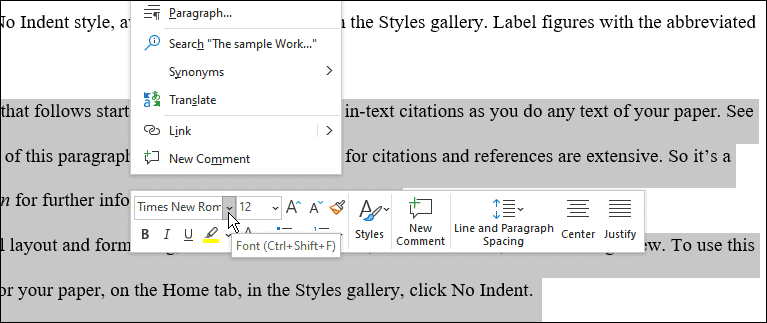
- Код МЛА формата, цео документ треба да буде двоструко размакнут. Ако треба да исправите реченицу или две, означите реченице, кликните десним тастером миша да бисте подигли оквир за форматирање.
- Кликните Линија и пасус размак и изаберите 0 из падајућег менија.
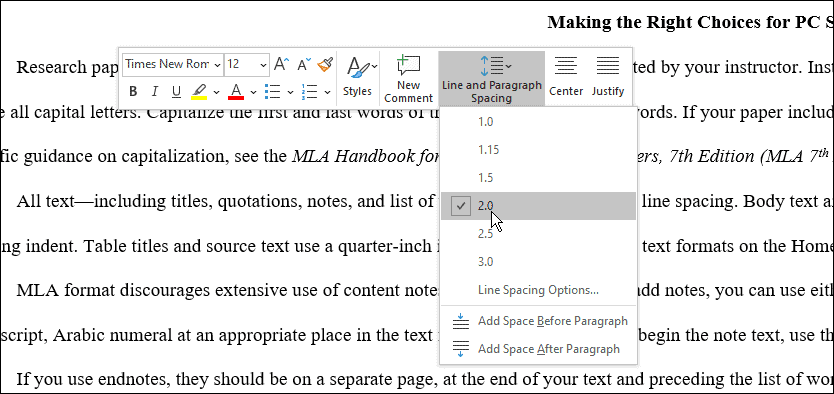
Како ручно подесити МЛА форматирање од нуле у Ворд-у
Такође можете ручно да подесите МЛА формат. Да бисте подесили МЛА формат у Ворд-у, урадите следеће:
- Креирајте нови Ворд документ, а испод Кућа таб, подесите фонт за Тимес Нев Роман а његова величина до 12 бодова.
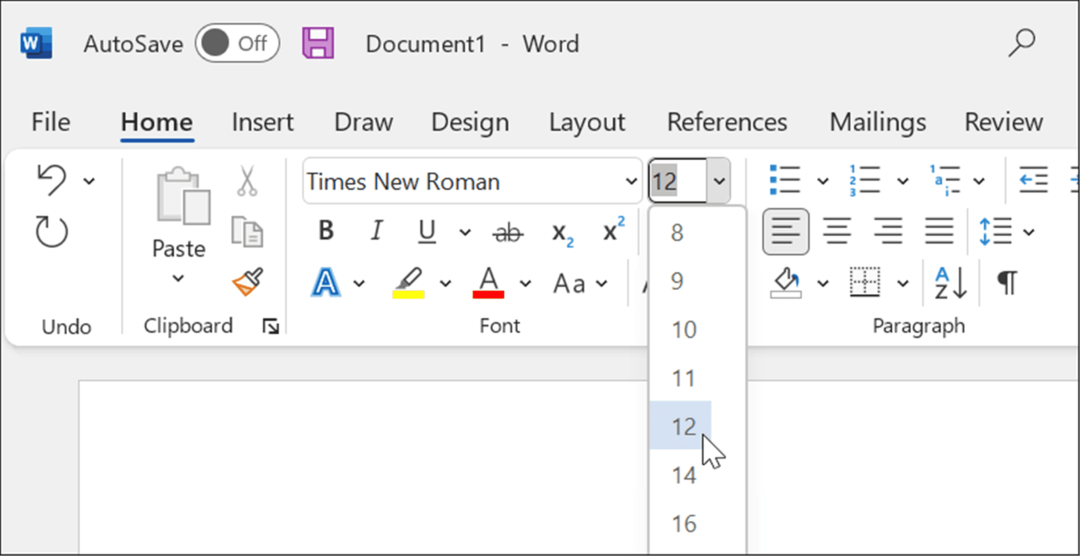
- Кликните Лаиоут картицу и кликните на Дугме Маргине и изаберите Нормално, што доводи маргине до 1 инч свуда око документа.
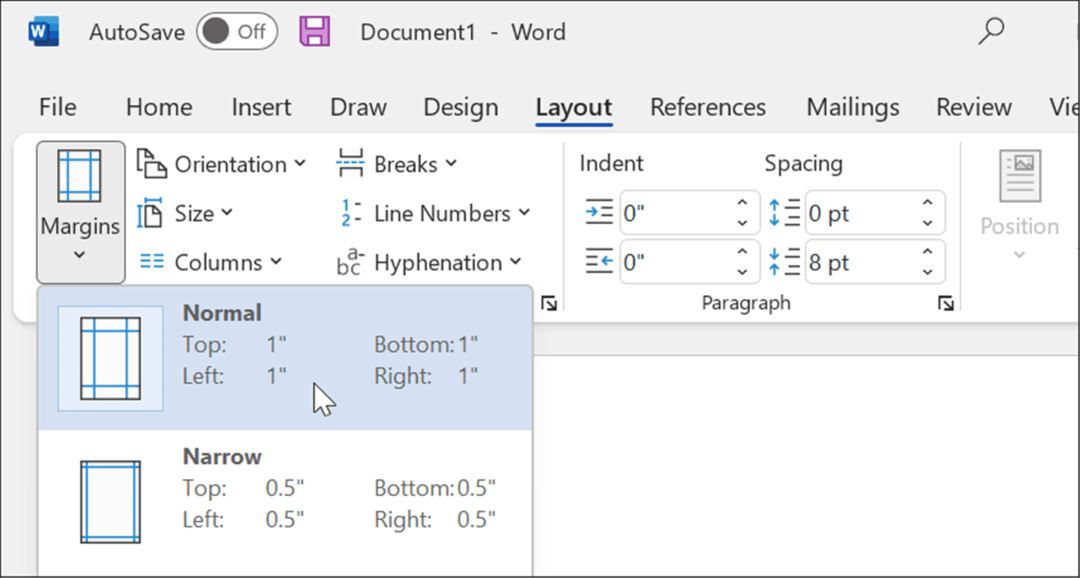
- Документ о међународној правној помоћи треба да има двоструки размак. Кликните Кућа картицу, кликните на Дугме за размак редова и пасуса, и подесите га на 0.
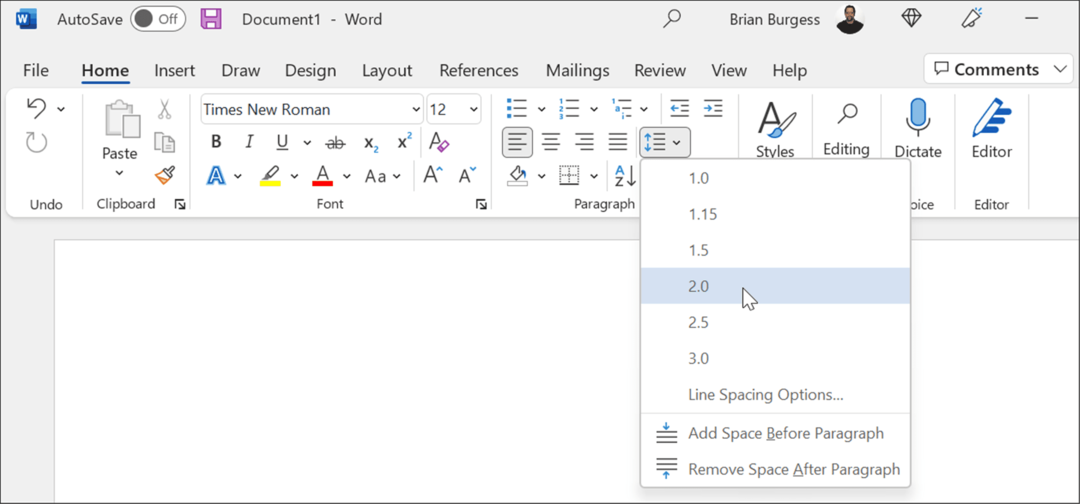
- Двапут кликните на врх документа да бисте приказали Хеадер област и унесите своје пуно име.
- Вратите се на Кућа картицу и промените поравнање на Поравнај десно.
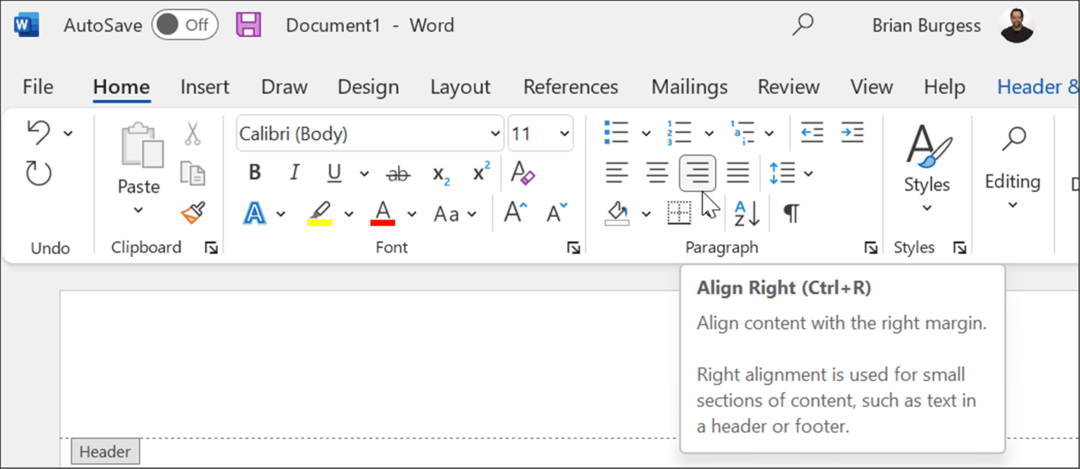
- Унесите своје презиме у област заглавља и један размак.
- Кликните на Заглавље и подножје картицу, кликните Број стране у Заглавље и подножје одељак и изаберите Тренутна позиција и Обичан број 1.
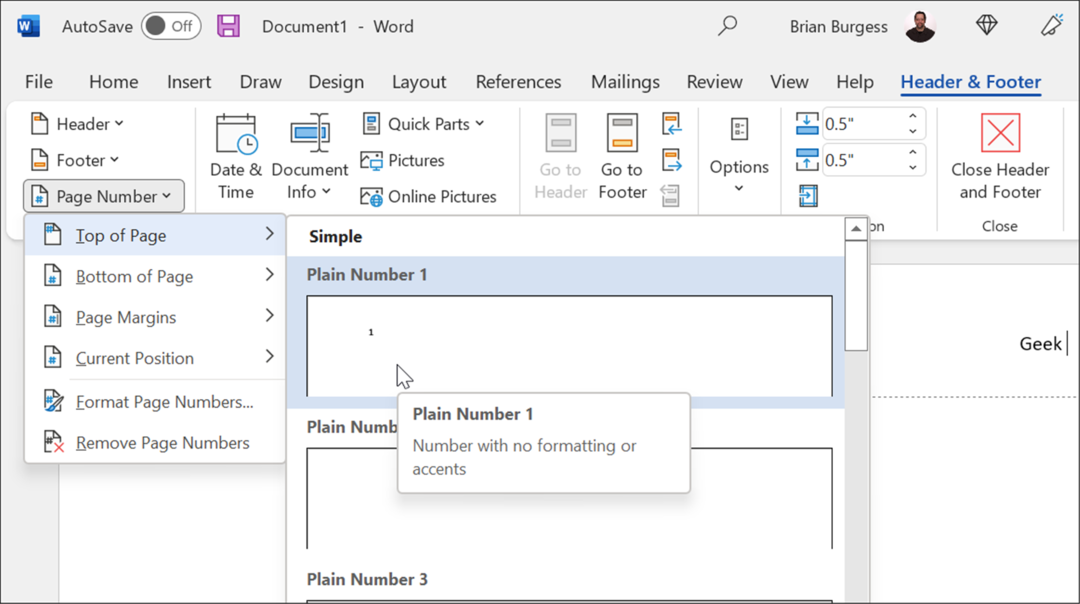
- Двапут кликните на празну област документа да бисте изашли из Хеадер област и унесите своје пуно име. Осигурајте Параграф је подешен на Алигхт Лефт и унесите информације приказане у шаблону изнад—име, име наставника, курс, датум итд.
- Кликните на Поравнајте по средини и укуцајте наслов свог есеја.
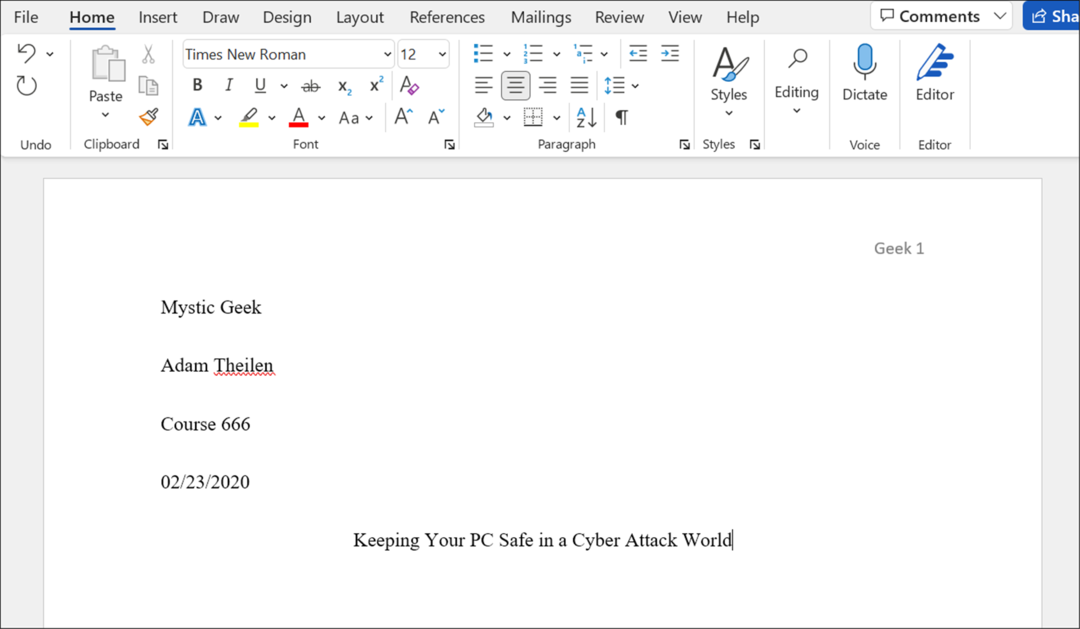
- Сада, пре него што откуцате тело текста, подесите Параграф одељак до Поравнати лево.
- Почните да пишете свој текст и имајте на уму да ако треба да увучете пасус, само треба да притиснете Таб. Ево погледа на пример ако треба да користите МЛА формат у Мицрософт Ворд-у.
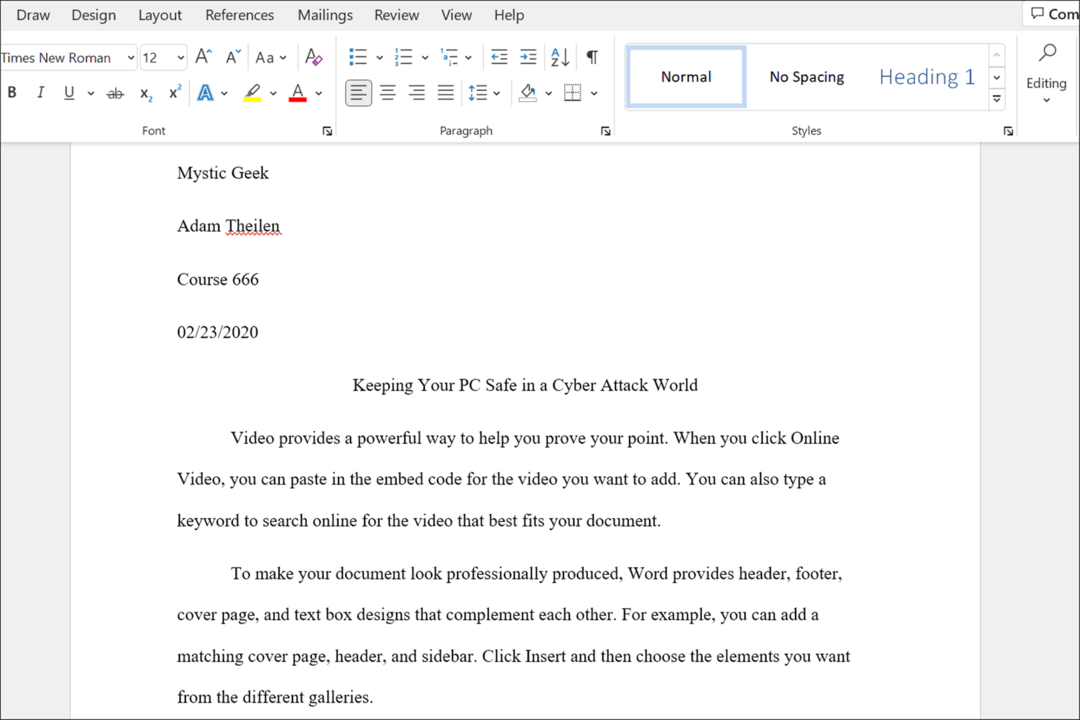
Такође, запамтите да када завршите свој есеј, морате да унесете цитате за одличну оцену.
Коришћење МЛА формата у Мицрософт Ворд-у
Горе наведени кораци ће вам помоћи да подесите МЛА форматирање у Мицрософт Ворд документу.
Вреди напоменути да неки професори могу сами да се баве МЛА форматом, па се побрините да разговарате са њима пре него што започнете свој есеј. Можда ћете морати да извршите нека подешавања у форматирању шаблона да бисте добили стил тачно у документу.
Можете да радите и друге узбудљиве ствари са Мицрософт Ворд-ом, као што је преписивање аудио датотека или гледање број речи у Ворд документу. Такође је вредно напоменути да можете уметните прилагођена заглавља и подножја или уметните блок цитат у Мицрософт Ворд.
Како пронаћи кључ производа за Виндовс 11
Ако треба да пренесете свој кључ производа за Виндовс 11 или га само требате за чисту инсталацију ОС-а,...
Како да обришете Гоогле Цхроме кеш, колачиће и историју прегледања
Цхроме одлично чува вашу историју прегледања, кеш меморију и колачиће како би оптимизовао перформансе прегледача на мрежи. Њено је како да...
Усклађивање цена у продавници: Како доћи до онлајн цена док купујете у продавници
Куповина у продавници не значи да морате да плаћате више цене. Захваљујући гаранцијама усклађености цена, можете остварити попусте на мрежи док купујете у...
Како поклонити Диснеи Плус претплату са дигиталном поклон картицом
Ако сте уживали у Диснеи Плус-у и желите да га поделите са другима, ево како да купите Диснеи+ Гифт претплату за...
